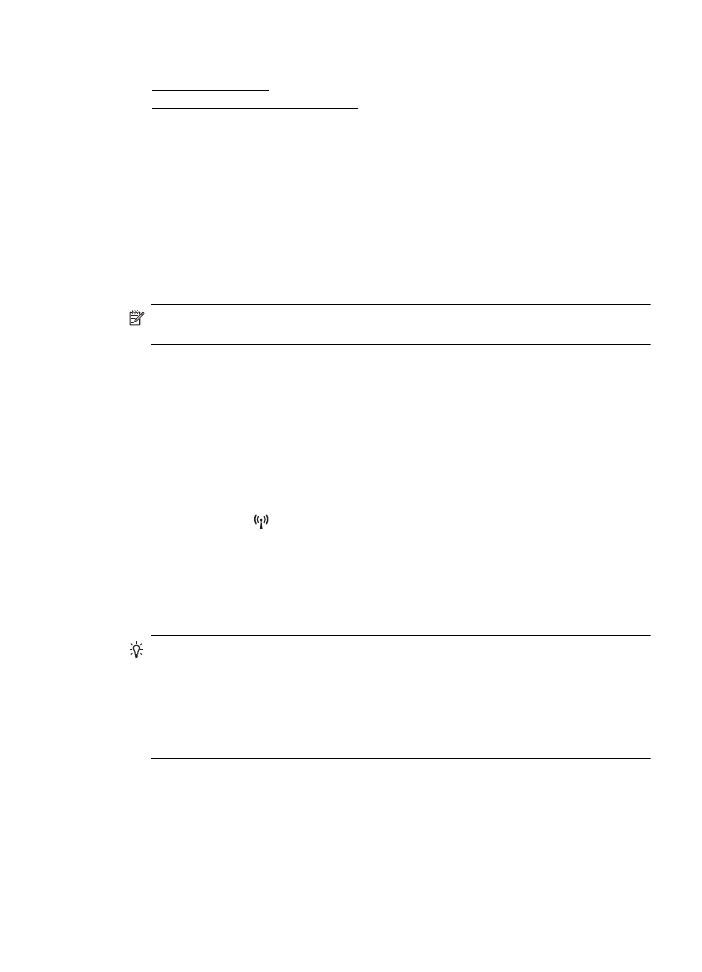
Para abrir el servidor Web incorporado
1. Obtener la dirección IP o el nombre de host de la impresora.
a. Pulse el botón (Inalámbrico) en el panel de control de la impresora.
b. Utilizando los botones situados a la derecha, desplácese y seleccione Ver resumen de
red inalámbrica.
2. En un explorador web compatible con el equipo, escriba la dirección IP o el nombre de host
asignado a la impresora.
Por ejemplo, si la dirección IP es 123.123.123.123, escriba la siguiente dirección en el
explorador web: http://123.123.123.123
Sugerencia Después de abrir el servidor Web incorporado, puede agregarlo a los favoritos
para poder regresar a él rápidamente.
Sugerencia Si usa el explorador web Safari en Mac OS X, también puede usar el marcador
Bonjour para abrir EWS sin escribir la dirección IP. Para usar el marcador Bonjour, abra
Safari y desde el menú Safari, haga clic en Preferencias. En la ficha Marcadores, en la
sección de la barra Marcadores, seleccione Incluir Bonjour y después cierre la ventana.
Haga clic en el marcador Bonjour y seleccione la impresora en red para abrir EWS.
Servidor web integrado (HP Officejet 4620 e-All-in-One series)
223
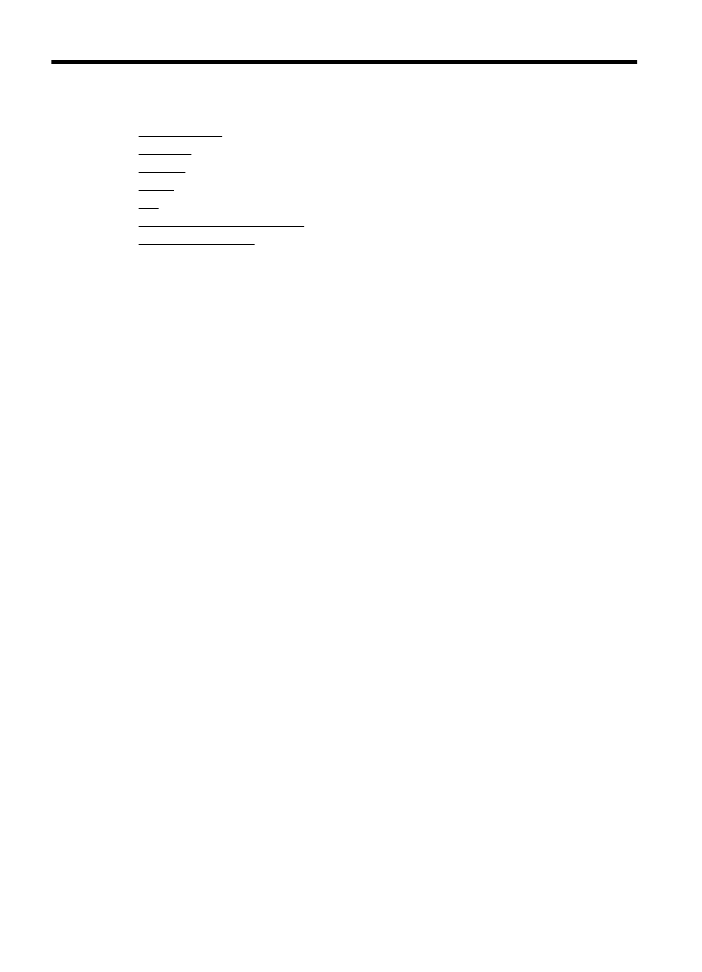
F
¿Cómo lo hago?
•
Primeros pasos
•
Impresión
•
Escaneo
•
Copiar
•
Fax
•
Trabajar con cartuchos de tinta
•
Solucionar problemas
224
¿Cómo lo hago?
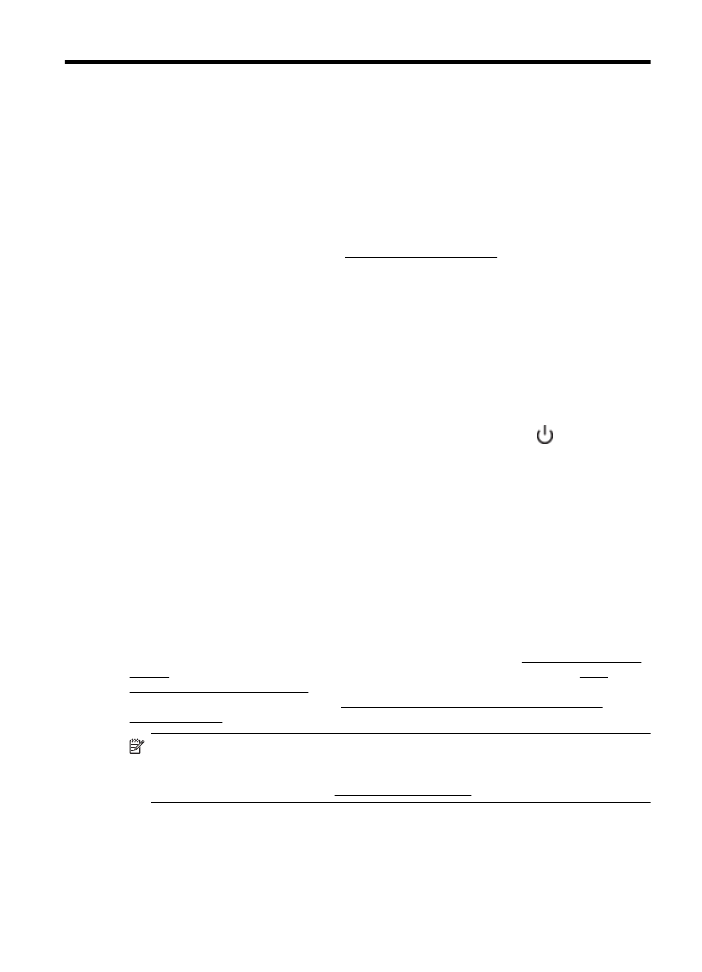
G
Errores (Windows)
La memoria del fax está llena
Si la Recepción de fax secundario o a fax digital HP (Fax a PC o Fax a Mac) está activada y el
producto tiene un problema (por ejemplo un atasco de papel), el producto guardará los faxes
entrantes en la memoria hasta que se haya resuelto el problema. Sin embargo, la memoria del
producto podría llenarse de faxes que no se han impreso todavía ni transferido al PC.
Para solucionar este problema, resuelva los problemas que tenga la impresora.
Para obtener más información, consulte Solucionar problemas de fax.
No se puede establecer comunicación con esta impresora
El equipo no se puede comunicar con la impresora porque se ha producido una de las siguientes
cosas:
•
Se ha apagado la impresora.
•
El cable que conecta la impresora, como un cable USB, se ha desconectado.
•
Si la impresora está conectada a una red inalámbrica, se puede haber perdido la conexión
inalámbrica.
Para resolver este problema, pruebe las soluciones siguientes:
•
Asegúrese de que la impresora esté encendida y de que el indicador de
(Encender) esté
iluminado.
•
Asegúrese de que el cable de alimentación y los demás cables funcionan y se encuentran
bien conectados a la impresora.
•
Asegúrese de que el cable de alimentación esté bien conectado a una toma de corriente (CA)
que funcione.
Tiene poca tinta
El cartucho de tinta identificado en el mensaje tiene un nivel bajo de tinta.
Las advertencias e indicadores del nivel de tinta brindan estimaciones sólo para fines de
planificación. Al recibir un mensaje de advertencia de nivel bajo de tinta, cuente con un cartucho
de repuesto para evitar posibles retrasos en la impresión. No hace falta sustituir los cartuchos
hasta que la calidad de impresión se vuelva inaceptable.
Para obtener información sobre el cambio de cartuchos de tinta, consulte Cambiar los cartuchos
de tinta. Para obtener información sobre cómo encargar cartuchos de tinta, consulte Pedir
suministros de impresión en línea. Para obtener información acerca del reciclaje de los
suministros de tinta utilizados, consulte Programa de reciclaje de suministros de HP para
inyección de tinta.
Nota La tinta de los cartuchos se usa en el proceso de impresión de diversas formas,
incluido el proceso de inicialización, que prepara la impresora y los cartuchos para la
impresión. Además, queda siempre tinta residual en el cartucho tras su utilización. Para
obtener más información consulte www.hp.com/go/inkusage.
Problema con el cartucho
Falta el cartucho de tinta identificado en el mensaje, está dañado, es incompatible o se insertó en
la ranura incorrecta en la impresora.
Errores (Windows)
225
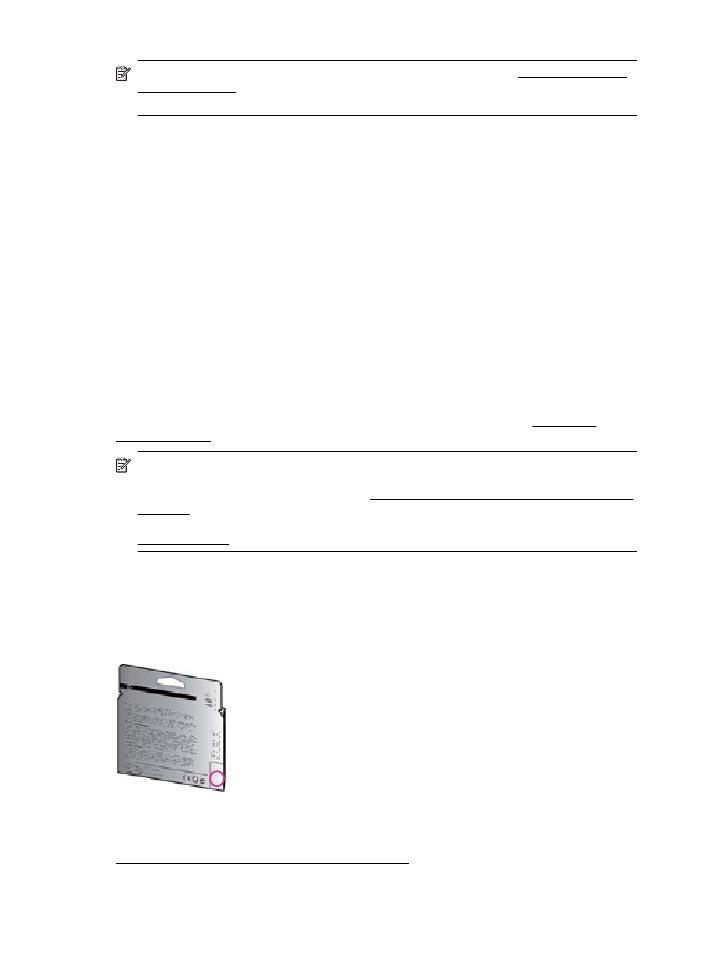
Nota Si el mensaje identifica al cartucho como incompatible, consulte Pedir suministros de
impresión en línea para obtener información acerca de cómo obtener cartuchos para la
impresora.
Para resolver este problema, pruebe las soluciones siguientes. Las soluciones aparecen
ordenadas, con la solución más probable en primer lugar. Si la primera solución no sirve para
resolver el problema, siga con las demás hasta que resuelva el problema.
Solución 1: Apague y vuelva a encender la impresora
Apague la impresora y vuelva a encenderla.
Si el problema no se ha resuelto, intente la próxima solución.
Solución 2: Instale los cartuchos de tinta correctamente
Asegúrese de que todos los cartuchos de tinta están instalados correctamente:
1. Abra cuidadosamente la puerta de acceso de los cartuchos de tinta.
2. Retire el cartucho de tinta, empujándolo para soltarlo y, después, tirando de él firmemente
hacia usted.
3. Inserte el cartucho en la ranura. Presiónelos firmemente para asegurarse de que hagan
contacto.
4. Cierre la puerta de acceso del cartucho de tinta y compruebe si ha desaparecido el mensaje
de error.
Cambie cartucho de tinta
Cambie el cartucho de tinta indicado. Para obtener más información, consulte Cambiar los
cartuchos de tinta.
Nota Si el cartucho aún está en garantía, póngase en contacto con el servicio técnico de HP
para que le proporcionen asistencia o lo cambien. Para obtener más información acerca de la
garantía de los cartuchos de tinta, consulte Información sobre la garantía de los cartuchos de
impresión. Si el problema no se ha resuelto después de sustituir el cartucho, póngase en
contacto con el servicio de asistencia de HP. Para obtener más información, consulte
Asistencia de HP.
Cartucho de anterior generación incompatible instalado
Deberá usar una versión nueva de este cartucho. En la mayoría de los casos, puede identificar
una versión más nueva del cartucho mirando en el exterior del paquete del cartucho. Encuentre la
fecha de fin de garantía.
Si dice ‘v1’ varios espacios a la derecha de la fecha, entonces el cartucho es la versión más
nueva actualizada.
Haga clic aquí para consultar más información en línea.
Apéndice G
226
Errores (Windows)
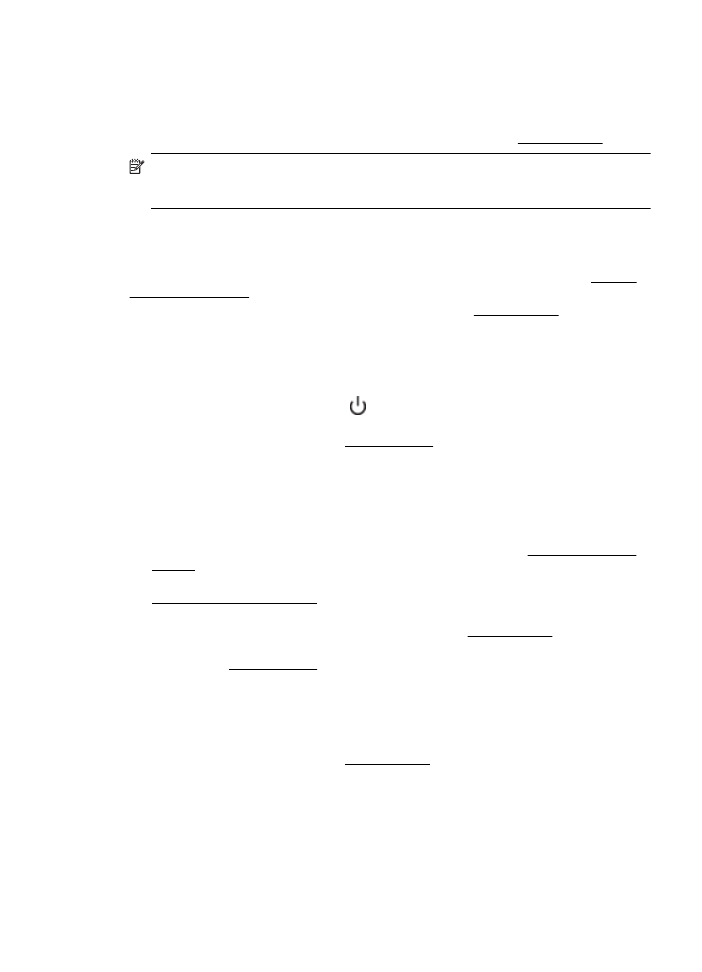
El papel no coincide
El tamaño o tipo de papel seleccionado en el controlador de impresión no corresponde al papel
cargado en la impresora. Asegúrese de cargar el papel correcto a la impresora y, a continuación,
vuelva a imprimir el documento. Para obtener más información, consulte Carga del papel.
Nota Si el papel cargado en la impresora tiene el tamaño correcto, cambie el tamaño de
papel seleccionado en el controlador de la impresora y, después, imprima el documento de
nuevo.
Papel demasiado corto
La impresora no admite el tamaño de papel.
Para obtener más información sobre los tamaños admitidos por la impresora, consulte Conocer
los tamaños admitidos.
Para obtener más información sobre la carga de papel, consulte Carga del papel.
El soporte del cartucho no se mueve
Algo bloquea el receptáculo del cartucho de tinta (la parte de la impresora que sujeta los
cartuchos de tinta).
Para quitar la obstrucción, pulse el botón
(Encender) para apagar la impresora y, después,
compruebe que no haya papel atascado.
Para obtener más información, consulte Eliminar atascos.
Atasco de papel
El papel se atascó en la impresora.
Antes de intentar resolver el atasco compruebe lo siguiente:
•
Asegúrese de que haya cargado papel que cumpla con las especificaciones y que no esté
arrugado, doblado ni dañado. Para obtener más información, consulte Especificaciones del
material.
•
Asegúrese de que la impresora esté limpia. Para obtener más información, consulte
Mantenimiento de la impresora.
•
Asegúrese de que las bandejas están cargadas correctamente y no se encuentran
demasiado llenas. Para obtener más información, consulte Carga del papel.
Para obtener instrucciones sobre la resolución de atascos además de información sobre cómo
evitarlos, consulte Eliminar atascos.
La impresora no tiene papel
La bandeja predeterminada está vacía.
Cargue más papel y, a continuación, pulse el botón situado a la derecha de Aceptar.
Para obtener más información, consulte Carga del papel.
Impresora sin conexión
La impresora se encuentra actualmente fuera de línea. Mientras está fuera de línea, la impresora
no se puede usar.
Impresora sin conexión
227
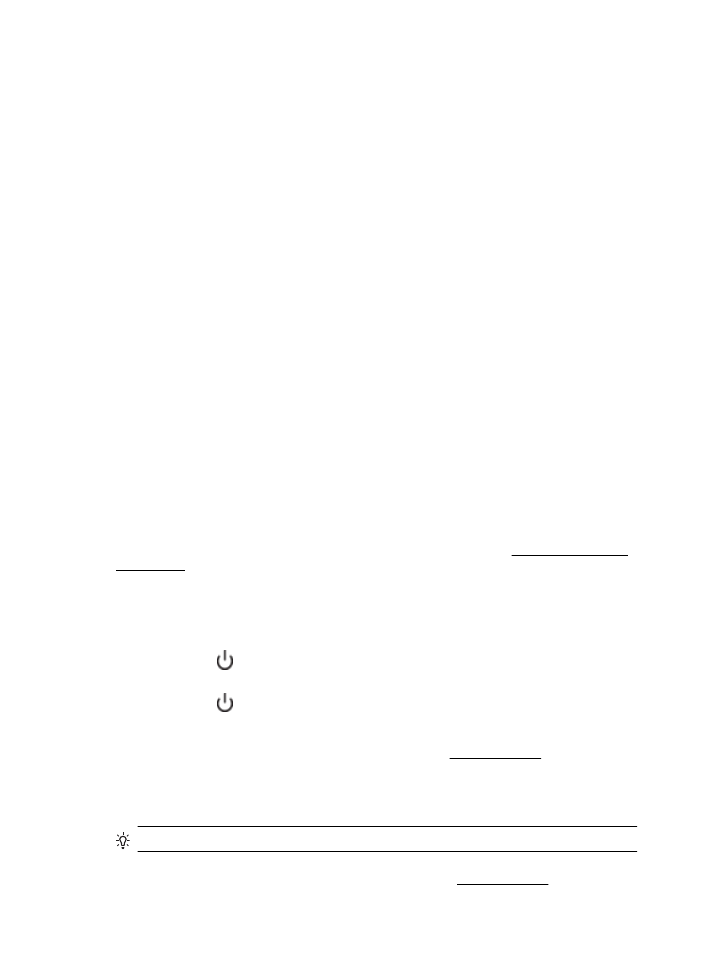
Para cambiar el estado de la impresora, realice los siguientes pasos.
1. Haga clic en Inicio, seleccione Configuración y haga clic en Impresoras o en Impresoras y
faxes.
O bien
Haga clic en Inicio, luego en Panel de control y luego haga doble clic en Impresoras.
2. Si las impresoras del cuadro de diálogo no aparecen en la vista Detalles, haga clic en el
menú Ver y luego haga clic en Detalles.
3. Si la impresora está Fuera de línea, haga clic con el botón derecho en la impresora y haga
clic en Usar impresora en línea.
4. Intente volver a usar la impresora.
Impresora en pausa
La impresora se encuentra actualmente en pausa. Mientras está en pausa, se añaden nuevos
trabajos a la cola pero no se imprimen.
Para cambiar el estado de la impresora, realice los siguientes pasos.
1. Haga clic en Inicio, seleccione Configuración y haga clic en Impresoras o en Impresoras y
faxes.
O bien
Haga clic en Inicio, luego en Panel de control y luego haga doble clic en Impresoras.
2. Si las impresoras del cuadro de diálogo no aparecen en la vista Detalles, haga clic en el
menú Ver y luego haga clic en Detalles.
3. Si la impresora está en pausa, haga clic con el botón derecho en la impresora y haga clic en
Reanudar impresión.
4. Intente volver a usar la impresora.
El documento no se ha impreso
La impresora no pudo imprimir el documento porque se ha producido un problema en el sistema
de impresión.
Para obtener información acerca de los problemas de impresión, consulte Solucionar problemas
de impresión.
Error en la impresora
Se produjo un problema con la impresora. Normalmente puede resolver este tipo de problemas
mediante los pasos siguientes:
1. Pulse el botón (Encender) para apagar la impresora.
2. Desenchufe el cable de alimentación y enchúfelo de nuevo.
3. Pulse el botón (Encender) para encender la impresora.
Si el problema no se resuelve, tome nota del código de error que aparece en el mensaje y
contacte con el servicio de asistencia técnica de HP. Para obtener más información sobre cómo
ponerse en contacto con la asistencia técnica de HP, consulte Asistencia de HP.
Puerta o cubierta abierta
Para imprimir documentos deben estar cerradas todas las puertas y tapas.
Sugerencia Para estar bien cerradas deben encajar perfectamente.
Si no se soluciona el problema después de cerrar todas las puertas y cubiertas, consulte al
servicio técnico de HP. Para obtener más información, consulte Asistencia de HP.
Apéndice G
228
Errores (Windows)
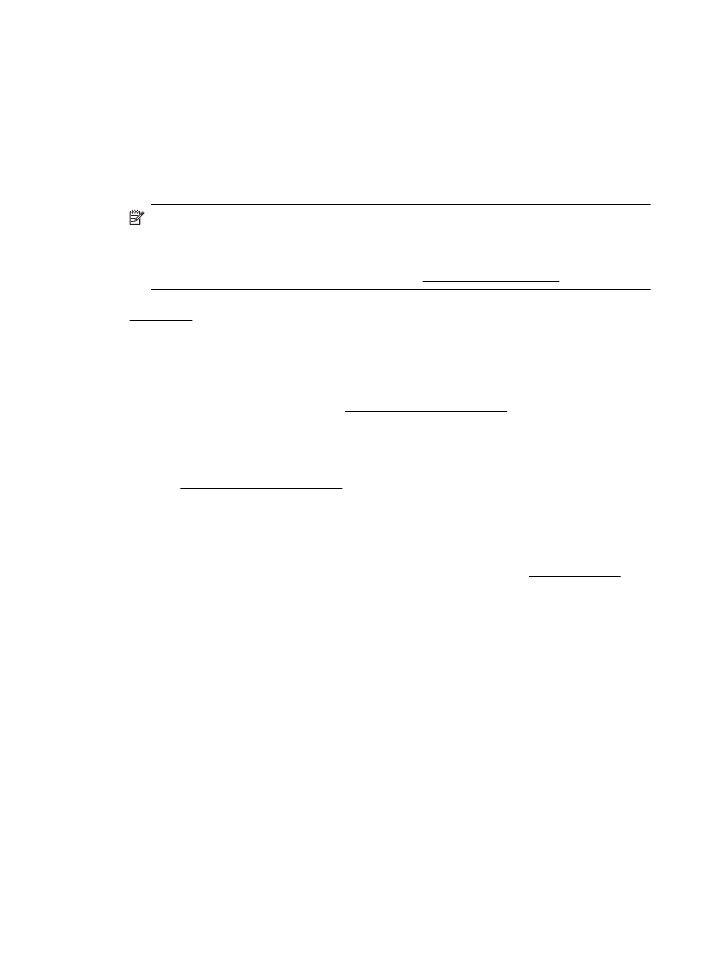
Se ha instalado un cartucho usado previamente
El cartucho de tinta identificado en el mensaje ha sido utilizado en otra impresora.
Puede utilizar los cartuchos en distintas impresoras, pero si los ha dejado sin instalar durante
mucho tiempo, puede verse afectada la calidad de los documentos. Además, si coloca cartuchos
de tinta utilizados en otras impresoras, el indicador del nivel de tinta puede ser incorrecto o no
funcionar.
Si la calidad de impresión no es buena, limpie los cabezales de impresión.
Nota La tinta de los cartuchos se utiliza en el proceso de impresión de varias maneras,
entre ellas en el proceso de inicio, que prepara la impresora y los cartuchos para la
impresión, y en el mantenimiento de cabezales para mantener los inyectores de tinta limpios
y el flujo de tinta correcto. Además, queda siempre tinta residual en el cartucho tras su
utilización. Para obtener más información consulte www.hp.com/go/inkusage.
Para obtener más información acerca del almacenamiento de los cartuchos de tinta, consulte
Suministros.
Cartuchos de tinta agotados
Los cartuchos que aparecen en el mensaje deben reemplazarse para continuar la impresión. HP
le recomienda no retirar un cartucho de tinta hasta tener listo un reemplazo para instalarlo.
Para obtener más información, consulte Cambiar los cartuchos de tinta.
Fallo del cartucho de tinta
Los cartuchos que aparecen en el mensaje están dañados o fallaron.
Consulte Cambiar los cartuchos de tinta.
Error del cabezal de impresión
Se produjo un problema con el cabezal de impresión. Póngase en contacto con el servicio de
asistencia técnica de HP para solicitar asistencia o sustitución. Para obtener más información
sobre cómo ponerse en contacto con la asistencia técnica de HP, consulte Asistencia de HP.
Actualización de suministros para la impresora
El cartucho que aparece en el mensaje sólo se puede usar para actualizar una impresora. Haga
clic en Aceptar para usarlo en esta impresora. Si no desea continuar con la actualización de
suministros para esta impresora, haga clic en Cancelar impresión y luego retire el cartucho.
Actualización correcta de suministros para la impresora
La actualización de suministros fue correcta. Los cartuchos que aparecen en el mensaje ahora se
pueden usar en la impresora.
Problema de actualización de suministros para la impresora
Intente que la impresora reconozca el cartucho de actualización de consumibles.
1. Saque el cartucho de actualización de consumibles.
2. Inserte el cartucho original en el carro.
3. Cierre la puerta de acceso, después espere hasta que el carro deje de moverse.
Problema de actualización de suministros para la impresora
229
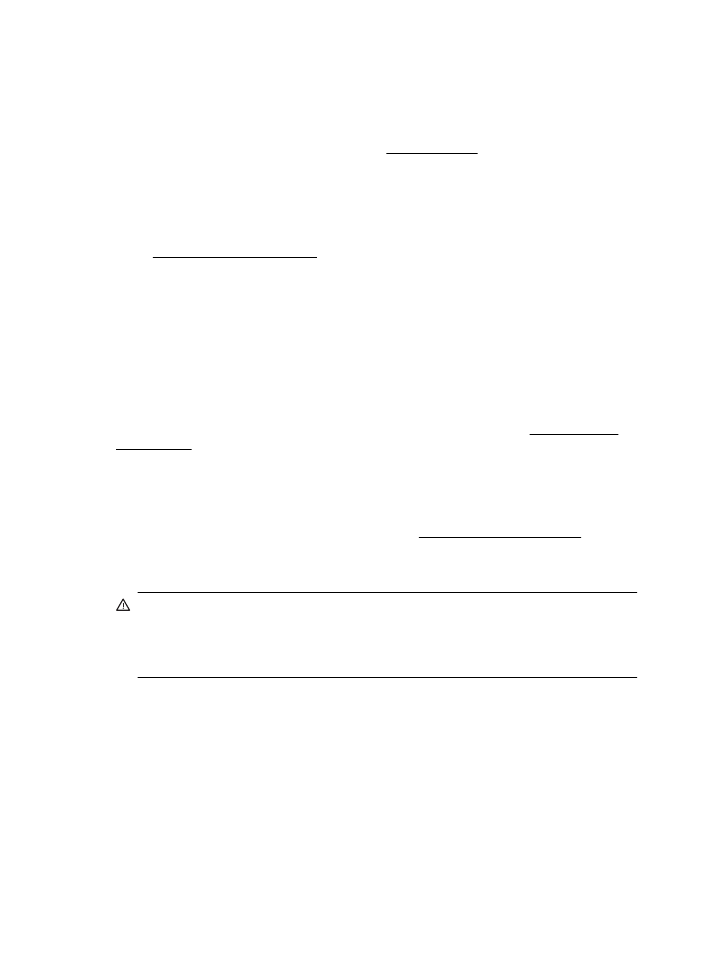
4. Saque el cartucho original, después sustitúyalo por el cartucho de actualización de
consumibles.
5. Cierre la puerta de acceso, después espere hasta que el carro deje de moverse.
Si aun así sigue apareciendo un mensaje de error de actualización de suministro, contacte con el
servicio de asistencia técnica de HP. Para obtener más información sobre cómo ponerse en
contacto con la asistencia técnica de HP, consulte Asistencia de HP.
Hay instalados cartuchos de tinta que no son HP
HP no puede garantizar la calidad ni la fiabilidad de los consumibles que no sean HP. El servicio
técnico o las reparaciones de la impresora, necesarias debido al uso de suministros que no son
HP, no están cubiertas por la garantía. Si cree que compró cartuchos de tinta HP originales, visite
HP en www.hp.com/go/anticounterfeit para obtener más información o para informar sobre
fraudes.
El uso de cartuchos HP genuinos tiene sus premios
HP premia a sus fieles clientes por usar suministros HP originales. Haga clic en el botón luego del
mensaje para ver premios en línea. Es posible que el premio no esté disponible en todas las
regiones.
Asesor sobre cartuchos falsos
El cartucho instalado no es un cartucho HP nuevo y original. Comuníquese con la tienda donde
se compró este cartucho. Para informar sobre un posible fraude, visite HP en www.hp.com/go/
anticounterfeit. Para seguir usando el cartucho, haga clic en Continuar.
Se detectó un cartucho usado, recargado o falso
La tinta HP original del cartucho se agotó. La única solución para resolver este problema es
cambiar el cartucho de tinta o hacer clic en Aceptar para seguir usando el cartucho. Para obtener
más información sobre el cambio de cartuchos, consulte Cambiar los cartuchos de tinta. HP
premia a sus fieles clientes por usar suministros HP originales. Haga clic en el botón luego del
mensaje para ver premios en línea. Es posible que los premios no estén disponible en todas las
regiones.
Advertencia La garantía de los cartuchos de tinta HP no cubre tintas o cartuchos que no
sean de HP. La garantía de la impresora HP no cubre las reparaciones o mantenimientos
debido al uso de tintas o cartuchos que no sean de HP. HP no garantiza la calidad ni la
confiabilidad de las tintas que no sean HP. No se dispondrá de información acerca de los
niveles de tinta.
Use cartuchos de CONFIGURACIÓN
Cuando instale la impresora por primera vez, debe instalar los cartuchos que se envían en la caja
con la impresora. Estos cartuchos se etiquetan SETUP y calibran su impresora, antes del primer
trabajo de impresión. Fallo al instalar los cartuchos SETUP durante la instalación del producto
inicial causa un error. Si ha instalado un conjunto de cartuchos normales, sáquelos e instale los
Apéndice G
230
Errores (Windows)

cartuchos SETUP, para completar la instalación de la impresora. Después de que se haya
completado la instalación de la impresora, ésta puede utilizar cartuchos normales.
Advertencia Vuelva a colocar los tapones naranjas en los cartuchos convencionales que
extraiga, o de lo contrario se secarán rápidamente. No abra o destape los cartuchos hasta
que esté preparado para instalarlos. Dejar las tapas en los cartuchos reduce la evaporación
de la tinta. Utilice los tapones naranjas de los cartuchos de SETUP (CONFIGURACIÓN) si
fuera necesario.
Haga clic aquí para consultar más información en línea.
No use cartuchos de CONFIGURACIÓN
Los cartuchos CONFIGURACIÓN no se pueden usar luego de haber inicializado el dispositivo.
Retire e instale los cartuchos que no sea CONFIGURACIÓN. Para obtener más información,
consulte Cambiar los cartuchos de tinta.
Sin tinta suficiente en la puesta en marcha
Los cartuchos utilizados que aparecen en el mensaje podrían no tener suficiente tinta para
completar los procesos de inicio de una vez.
Solución: Instale cartuchos nuevos o haga clic en Aceptar para usar los cartuchos instalados.
Si el inicio no se puede completar con los archivos instalados, se necesitarán cartuchos nuevos.
Para obtener información sobre cómo instalar cartuchos nuevos, consulte Cambiar los cartuchos
de tinta.
¿Usar sólo tinta negra?
Se agotó la tinta de los cartuchos que aparecen en el mensaje.
Soluciones: Cambie los cartuchos vacíos para imprimir en color. Para obtener información sobre
cómo instalar cartuchos nuevos, consulte Cambiar los cartuchos de tinta.
Para imprimir de manera temporal sólo con tinta negra, haga clic en Usar sólo tinta negra. La
impresora reemplazará el color por escala de grises. Los cartuchos vacíos deberán reemplazarse
pronto.
Precaución NO retire el cartucho de color vacío para imprimir en modo Usar solo tinta
negra.
¿Usar sólo tinta negra?
231
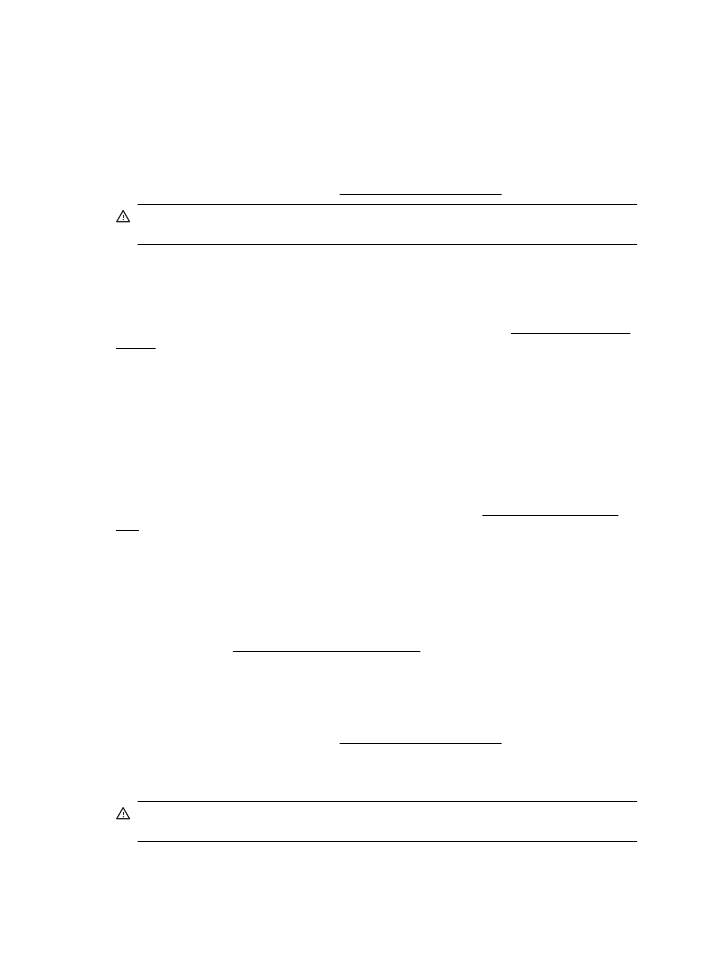
¿Usar sólo tinta de color?
Se agotó la tinta del cartucho negro.
Soluciones: Para reemplazar de manera temporal el negro por color, haga clic en Usar sólo
color. Se simulará el negro. La calidad del texto y las fotografías será diferente de la que se
obtendría si se utilizaran todos los cartuchos. Pronto deberá reemplazar el cartucho negro.
Para imprimir con negro, reemplace el cartucho de tinta negra. Para obtener información sobre
cómo instalar cartuchos nuevos, consulte Cambiar los cartuchos de tinta.
Precaución NO retire el cartucho de tinta negra vacío para imprimir en modo Usar solo
color.
Cartuchos de tinta incompatibles
El cartucho de tinta no es compatible con su impresora.
Solución: Retire este cartucho de inmediato y reemplácelo por un cartucho de tinta compatible.
Para obtener información sobre cómo instalar cartuchos nuevos, consulte Cambiar los cartuchos
de tinta.
Advertencia del sensor de tinta
El sensor de tinta está informando sobre una condición inesperada. Esto podría provocarlo el
cartucho o el sensor puede haber fallado. Si el sensor ha fallado, ya no puede detectar cuando a
sus cartuchos se les agote la tinta. Al imprimir con un cartucho vacío provocará que entre aire al
sistema de tinta, lo que provoca una mala calidad de impresión. Se usarán grandes cantidades
de tinta hasta recuperarse de esta condición, lo que agotará gran parte del suministro de tinta de
todos los cartuchos.
Solución: Haga clic en Aceptar para seguir imprimiendo o para reemplazar el cartucho. Para
obtener información sobre cómo instalar cartuchos nuevos, consulte Cambiar los cartuchos de
tinta.
Problema con la preparación de la impresora
El reloj de la impresora ha fallado y no se puede completar la preparación de la tinta. Es posible
que el indicador del nivel de tinta estimado sea impreciso.
Solución: Revise la calidad de impresión de su trabajo de impresión. Si no está satisfecho, la
ejecución del procedimiento de limpieza de los cabezales podría mejorarlo. Para obtener más
información, consulte Limpiar los cabezales de impresión.
Cartucho de color sin tinta
Se agotó la tinta de los cartuchos que aparecen en el mensaje.
Soluciones: Cambie los cartuchos vacíos para imprimir en color. Para obtener información sobre
cómo instalar cartuchos nuevos, consulte Cambiar los cartuchos de tinta.
Para imprimir de manera temporal sólo con tinta negra, haga clic en Cancelar impresión y luego
vuelva a enviar el trabajo de impresión. El mensaje ¿Usar sólo tinta negra? aparece antes de
que se imprima el trabajo. Los cartuchos vacíos deberán reemplazarse pronto.
Precaución NO retire el cartucho de color vacío para imprimir en modo Usar solo tinta
negra.
Apéndice G
232
Errores (Windows)
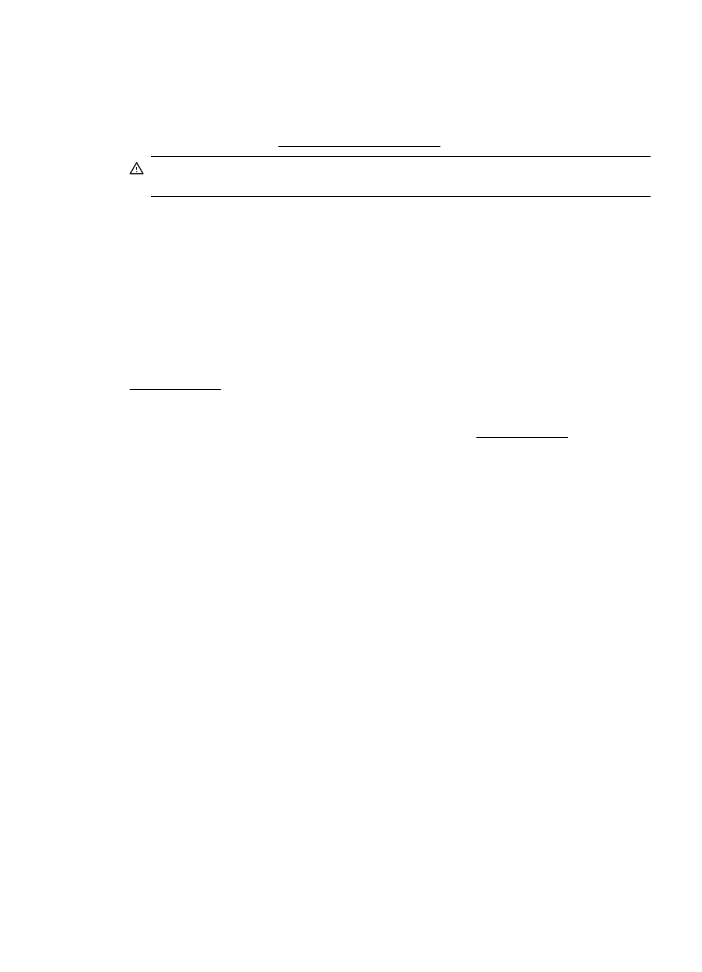
Cartucho negro sin tinta
Se agotó la tinta del cartucho negro.
Soluciones: Reemplace el cartucho de tinta negra. Para obtener información sobre cómo instalar
cartuchos nuevos, consulte Cambiar los cartuchos de tinta.
Precaución NO retire el cartucho de tinta negra vacío para imprimir en modo Usar solo
color.
Para reemplazar de manera temporal el negro por color, haga clic en Cancelar impresión y vuelva
a enviar el trabajo de impresión. El mensaje ¿Usar sólo tinta de color? aparece antes de que se
imprima el trabajo. Pronto deberá reemplazar el cartucho negro.
Cubierta del AAD abierta
Cierre la cubierta del AAD para continuar.
Problema con el sistema de tinta
Retire los cartuchos de tinta y examínelos para ver si hay alguna señal de goteo. Si alguno de los
cartuchos gotea, póngase en contacto con HP. Para obtener más información sobre , consulte
Asistencia de HP. No utilice cartuchos que goteen.
Si no hay señales de goteo, vuelva a instalar los cartuchos y cierre la cubierta de la impresora.
Apague y vuelva a encender la impresora. Si recibe este mensaje una segunda vez, póngase en
contacto con HP. Para obtener más información sobre , consulte Asistencia de HP.
Problema con el sistema de tinta
233